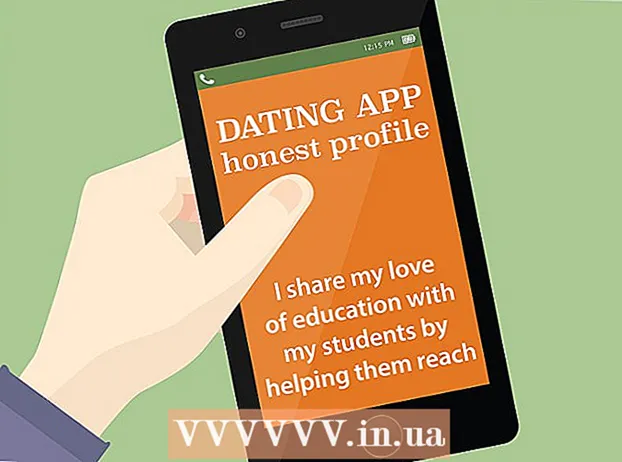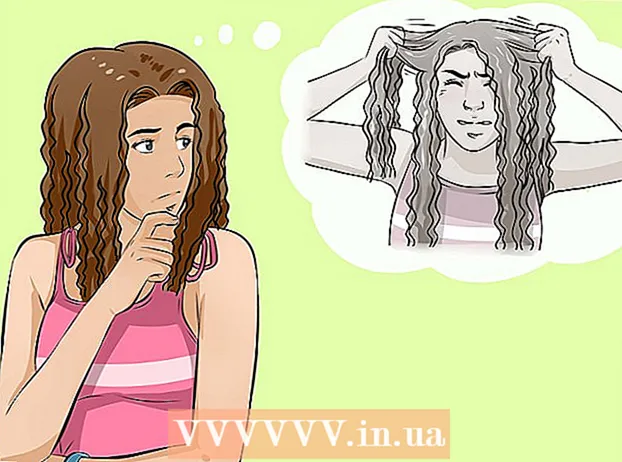著者:
Helen Garcia
作成日:
14 4月 2021
更新日:
1 J 2024
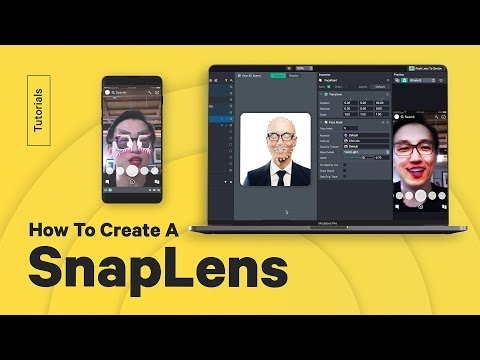
コンテンツ
Snapchatでは、自分の誕生日と友達の誕生日の両方にタグを付けることができるようになりました。 Snapchatプロフィールに誕生日を入力すると、その日に専用レンズを使用できるようになります。特殊効果を使用してこの重要な日付をアプリケーションに追加した友達の誕生日おめでとう。
ステップ
パート1/2:専用のバースデーレンズを着用する
 1 Snapchatを更新します。 バースデーレンズにアクセスするには、Snapchatバージョン9.25.0.0以降が必要です。このアップデートは2016年2月にリリースされました。デバイスのアプリストアにアクセスして、アプリの新しい更新を確認します。
1 Snapchatを更新します。 バースデーレンズにアクセスするには、Snapchatバージョン9.25.0.0以降が必要です。このアップデートは2016年2月にリリースされました。デバイスのアプリストアにアクセスして、アプリの新しい更新を確認します。 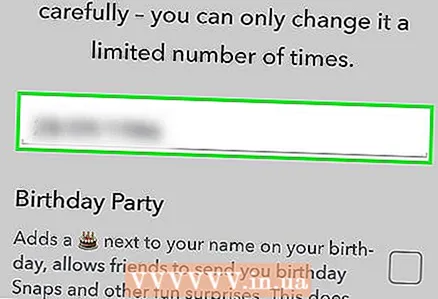 2 Snapchatの設定に誕生日を入力します。 バースデーレンズを使用するには、Snapchat設定で生年月日を入力する必要があります。
2 Snapchatの設定に誕生日を入力します。 バースデーレンズを使用するには、Snapchat設定で生年月日を入力する必要があります。 - Snapchat画面の上部にあるゴーストアイコンをクリックします。
- 画面の右上隅にある歯車のアイコンをクリックして、Snapchat設定を開きます。
- 「誕生日」をクリックして、誕生日を入力します。このフィールドのデータは、数回しか変更できません。バースデーレンズはこの日に発売されます。
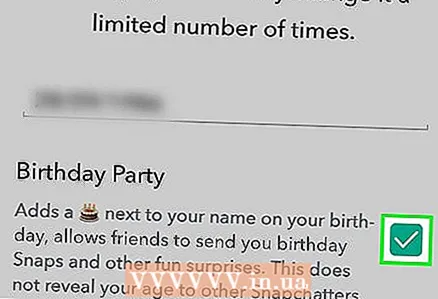 3 誕生日の横にあるチェックボックスをオンにします。 これにより、バースデーレンズにアクセスできるだけでなく、名前の横にバースデーケーキの絵文字を表示して、他の人が特別な誕生日の挨拶を送信できるようになります。あなたの年齢は隠されます。
3 誕生日の横にあるチェックボックスをオンにします。 これにより、バースデーレンズにアクセスできるだけでなく、名前の横にバースデーケーキの絵文字を表示して、他の人が特別な誕生日の挨拶を送信できるようになります。あなたの年齢は隠されます。  4 Snapchatカメラで顔をタップして離さないでください。 しばらくすると、レンズが使用可能なフレームが画面に表示されます。
4 Snapchatカメラで顔をタップして離さないでください。 しばらくすると、レンズが使用可能なフレームが画面に表示されます。 - カメラを顔に向けて、明るい場所に立ってください。
- レンズがロードされない場合は、デバイスにこの機能がない可能性があります。最新のシステムアップデートがインストールされた新しいデバイスが必要です。古いデバイスは遅いか、まったく機能しない可能性があります。
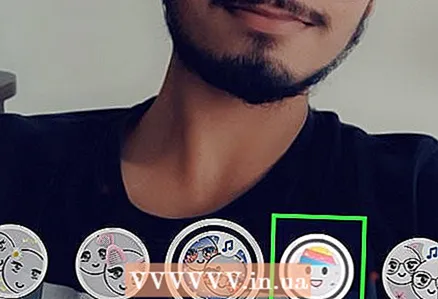 5 バースデーレンズを選択してください。 今日があなたの誕生日の場合、誕生日レンズがリストの最初にあるはずです。そうでない場合は、生年月日を正しく入力してください。
5 バースデーレンズを選択してください。 今日があなたの誕生日の場合、誕生日レンズがリストの最初にあるはずです。そうでない場合は、生年月日を正しく入力してください。 - 特別なハッピーバースデーレンズを使用して誕生日に友人に写真を送信するには、友人リストで彼の名前をダブルクリックします。詳細については、次のセクションをご覧ください。
 6 誕生日効果のある写真を撮ります。 バースデーレンズを選択すると、紙吹雪が画面に表示され、風船からの碑文「ハッピーバースデー」が表示されます。円をクリックして写真を撮るか、円をクリックして長押ししてビデオを録画します。
6 誕生日効果のある写真を撮ります。 バースデーレンズを選択すると、紙吹雪が画面に表示され、風船からの碑文「ハッピーバースデー」が表示されます。円をクリックして写真を撮るか、円をクリックして長押ししてビデオを録画します。
パート2/2:お誕生日おめでとうの挨拶を送る
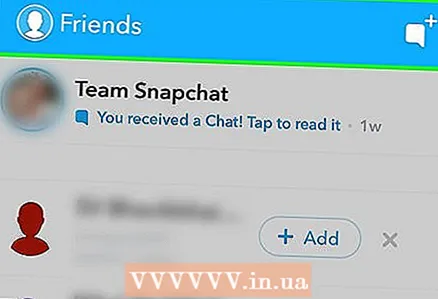 1 Snapchatの友達リストを開きます。 友達に誕生日があり、アカウントで誕生日機能をオンにしている場合は、特別なレンズを使用して写真を送信します。
1 Snapchatの友達リストを開きます。 友達に誕生日があり、アカウントで誕生日機能をオンにしている場合は、特別なレンズを使用して写真を送信します。 - 画面上部のゴーストアイコンをクリックし、「マイフレンズ」を選択します。
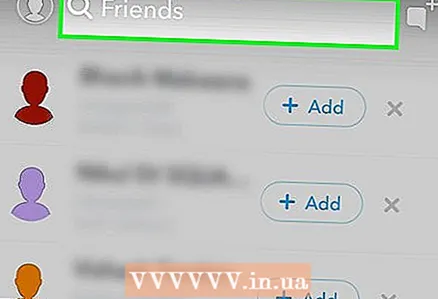 2 バースデーケーキの絵文字で友達を見つけましょう。 ケーキの存在は、この人が今日誕生日を迎えていることを示しています。ユーザーがSnapchat設定に生年月日を入力し、誕生日機能を有効にした場合にのみ表示されます。
2 バースデーケーキの絵文字で友達を見つけましょう。 ケーキの存在は、この人が今日誕生日を迎えていることを示しています。ユーザーがSnapchat設定に生年月日を入力し、誕生日機能を有効にした場合にのみ表示されます。 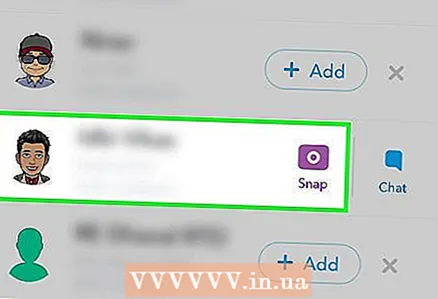 3 ユーザーをダブルクリックして、お祝いの写真を送信します。 アプリは、あなたが撮ろうとしている写真に特別な効果を自動的に適用します。
3 ユーザーをダブルクリックして、お祝いの写真を送信します。 アプリは、あなたが撮ろうとしている写真に特別な効果を自動的に適用します。  4 写真を撮って送ってください。 円をクリックして写真を撮るか、円をクリックして長押ししてビデオを録画します。レンズ効果はすぐに写真に適用されます。テキストや絵文字の追加が完了したら、スナップショットを送信します。
4 写真を撮って送ってください。 円をクリックして写真を撮るか、円をクリックして長押ししてビデオを録画します。レンズ効果はすぐに写真に適用されます。テキストや絵文字の追加が完了したら、スナップショットを送信します。